qui puoi trovare qualche risposta ai tuoi dubbi.
Se l'argomento che ti interessa non è presente, ti prego di segnalarmelo.
Questo tutorial è stato scritto con PSP X2, ma può essere eseguito anche con le altre versioni di PSP.
Per tradurlo, ho usato PSP X.
Occorrente:
Materiale qui
Scompattato lo zip, trovi 6 cartelle:
1. font_lettertype: contiene il font CluKennedySH. Aprilo e minimizzalo. Lo troverai nella lista dei font disponibili quando ti servirà.
2. images_afbeeldingen: contiene due immagini, da aprire in PSP.
3. selecties_ibis: contiene le selezioni da mettere nella cartella Selezioni.
4. Tektuur_Ibis: contiene la trama @textuur_Ibis_170509_tdstudio, da mettere nella cartella Trame.
5. tubes: contiene 5 tubes accessori da aprire in PSP.
Filtri:
Se hai problemi con i filtri, vedi la mia sezione qui
Filter Unlimited 2.0 qui
Penta.com - Color dot qui
Richard Rosenman - Solid Border qui
*****
Se stai usando altri colori, puoi sperimentare modalità di miscelatura diverse da quelle indicate nel tutorial, in base ai tuoi colori.
1. Imposta il colore di primo piano con il colore chiaro #d7cfc4,
e il colore di sfondo con il colore scuro #877a71.
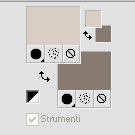
Passa il colore di primo piano a Gradiente, stile Sprazzo di luce, con i seguenti settaggi.


Apri una nuova immagine con sfondo Gradiente 900 x 500 pixels.
cliccando con il tasto destro del mouse sulla paletta del colore,
avrai la tabellina dei colori recenti
in basso a sinistra i tuoi colori di primo piano e sfondo.
Per impostare il gradiente, clicca sulla palettina corrispondente.

2. Regola>Sfocatura>Sfocatura radiale.
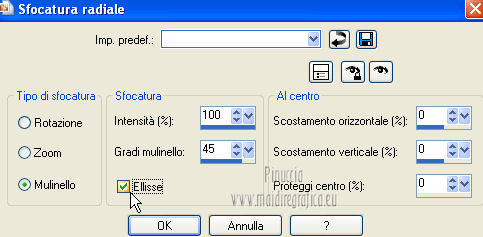
3. Effetti>Effetti di trama>Trama - seleziona la trama @textuur_Ibis_170509_tdstudio, con i seguenti settaggi.
Colore: bianco
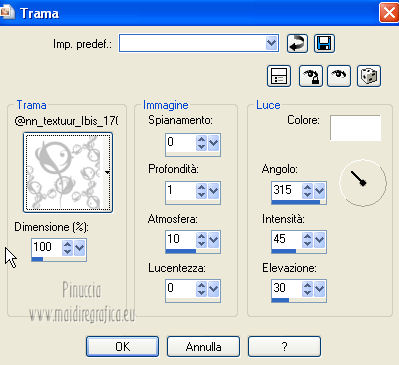
4. Effetti>Plugins>Filters Unlimited 2.0 - Paper Textures - Fibrous Paper, Coarse.
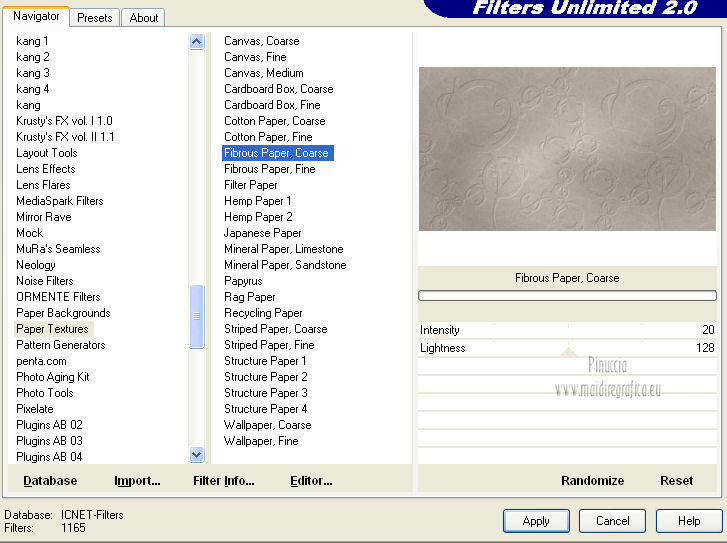
Risultato.

5. Livelli>Nuovo livello raster.
Selezione>Carica/Salva selezione>Carica selezione da disco.
Cerca e carica la selezione @nn_240509_Selectie001_ibis_tdstudio.
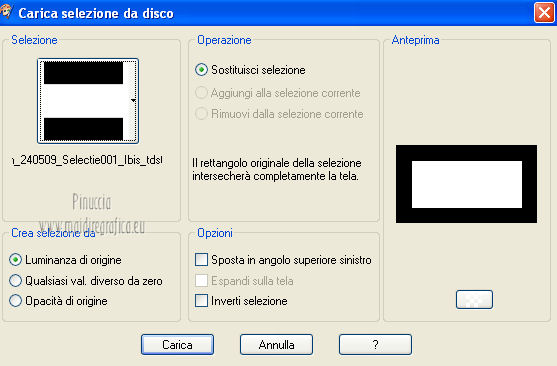
Riempi  la selezione con il colore scuro di sfondo #877a71 (tasto destro del mouse).
la selezione con il colore scuro di sfondo #877a71 (tasto destro del mouse).
Mantieni selezionato.
6. Effetti>Plugins>Richard Rosenman - Solid Border - colore Nero.
Attenzione: è selezionato "Percent".
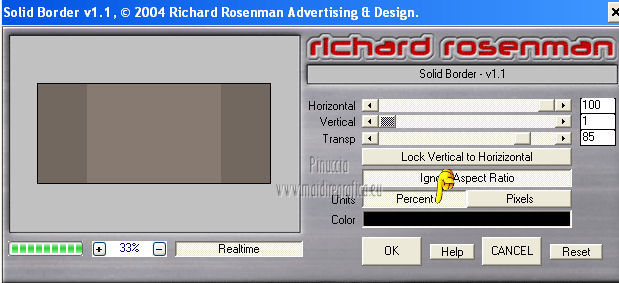
7. Ripeti l'Effetto Solid Border, selezionando Pixels, con i seguenti settaggi.
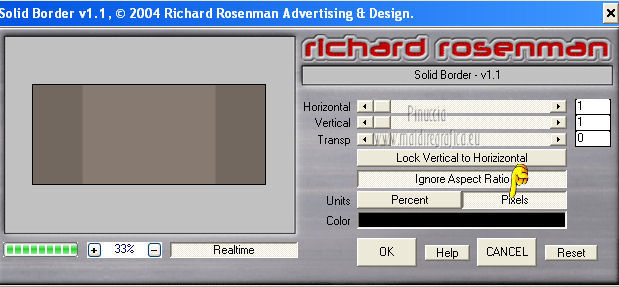
8. Livelli>Nuovo livello raster.
Selezione>Carica/Salva selezione>Carica selezione da disco.
Cerca e carica la selezione @nn_240509_Selectie002_ibis_tdstudio.
(la nuova selezione sostituirà la precedente)
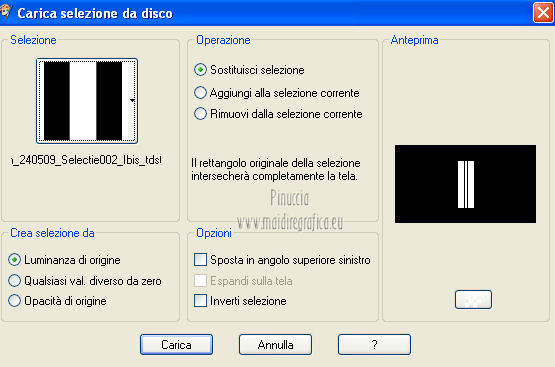
Riempi  la selezione con il gradiente,
la selezione con il gradiente,
modalità di corrispondenza dello strumento Riempimento impostata in Nessuno.
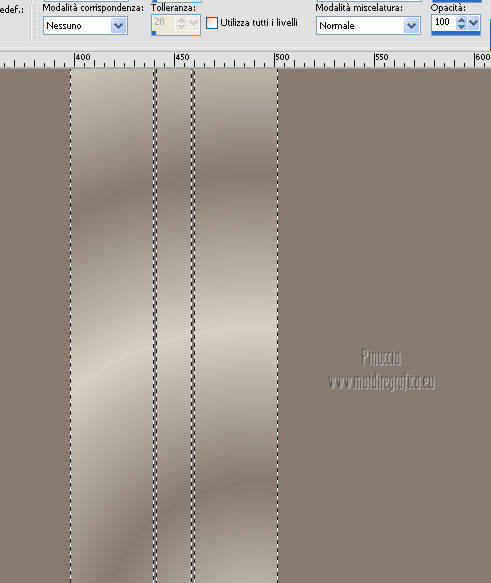
9. Regola>Sfocatura>Sfocatura gaussiana - raggio 10.

Mantieni selezionato.
10. Effetti>Plugins>Filters Unlimited 2.0 - Paper Textures - Striped Paper,Fine.
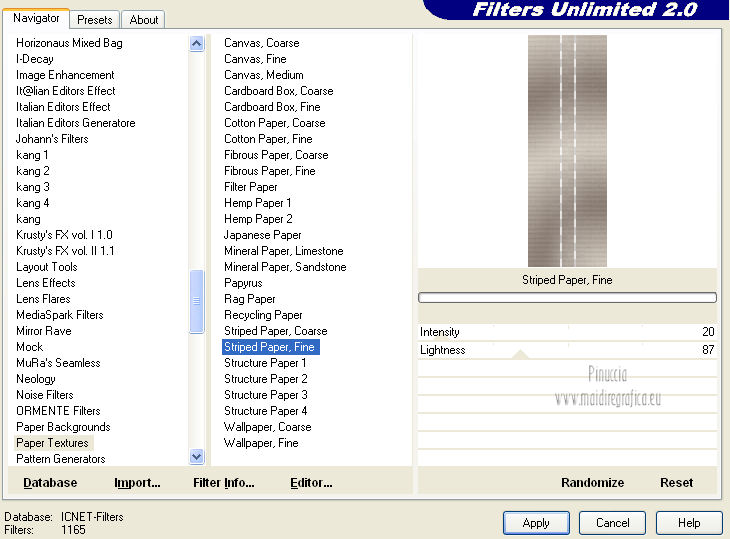
11. Effetti>Effetti 3D>Sfalsa ombra.
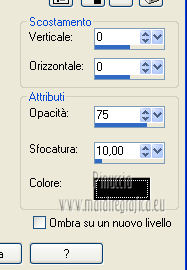
Risultato.

12. Livelli>Nuovo livello raster.
Imposta il colore di primo piano con il colore bianco.
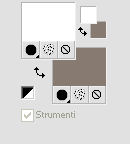
13. Selezione>Carica/Salva selezione>Carica selezione da disco.
Cerca e carica la selezione @nn_240509_Selectie003_ibis_tdstudio.
(la nuova selezione sostituirà la precedente)

Riempi  la selezione con il colore bianco.
la selezione con il colore bianco.
Selezione>Deseleziona.
14. Effetti>Effetti 3D>Sfalsa ombra.

Ripeti l'Effetto Sfalsa ombra, cambiando orizzontale con -2.

Risultato.

15. Livelli>Duplica.
Immagine>Ridimensiona, al 99%, tutti i livelli non selezionato.
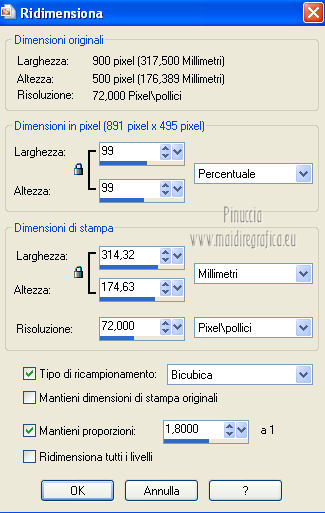
16. Ripeti il punto 15 (Livelli>Duplica e Immagine>Ridimensiona) ancora 4 volte.
Risultato.
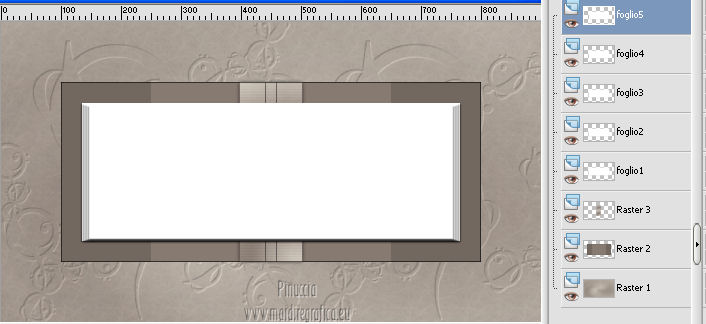
17. Effetti>Plugins>Filters Unlimited 2.0 - Paper Textures - Fibrous Paper,Coarse.
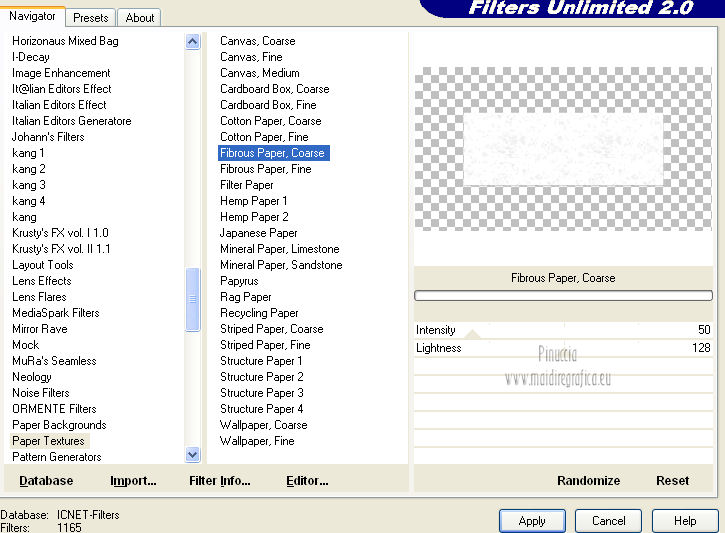
Abbassa l'opacità di questo livello al 90%.
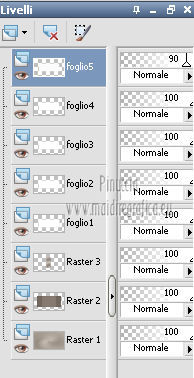
18. Apri il tube @nn_240509_bladwijzer_Ibis_tdstudio.pspimage e vai a Modifica>Copia.
Torna al tuo lavoro e vai a Modifica>Incolla come nuovo livello.
19. Effetti>Effetti di immagine>Scostamento.
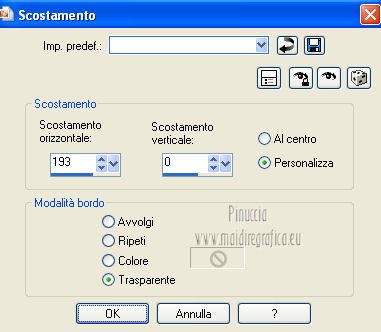
Risultato.
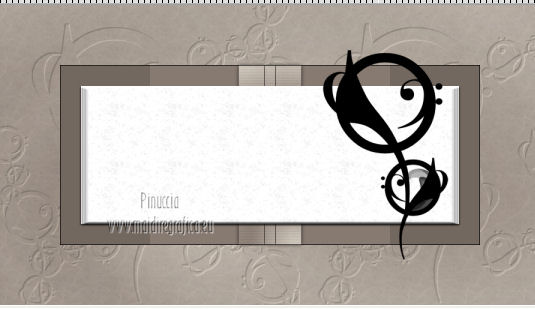
20. Effetti>Effetti 3D>Sfalsa ombra.

Livelli>Disponi>Sposta giù.
Attiva il livello superiore.
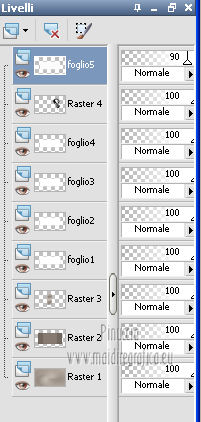
21. Attiva lo strumento Selezione a mano libera 
sfumatura 1, spianamento 0,
e traccia una selezione come nell'esempio.
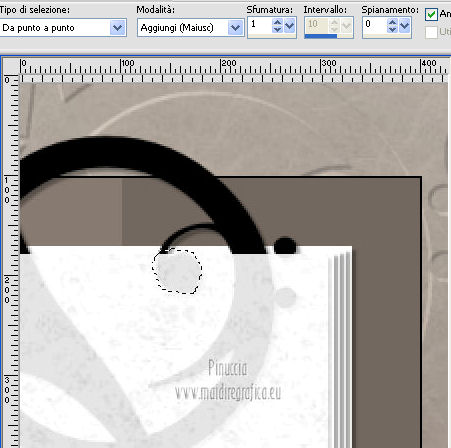
Premi sulla tastiera il tasto CANC.
Selezione>Deseleziona.
Risultato.
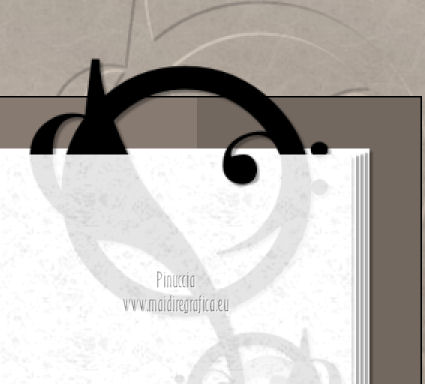
22. Selezione>Carica/Salva selezione>Carica selezione da disco.
Cerca e carica la selezione @nn_240509_Selectie004_ibis_tdstudio.
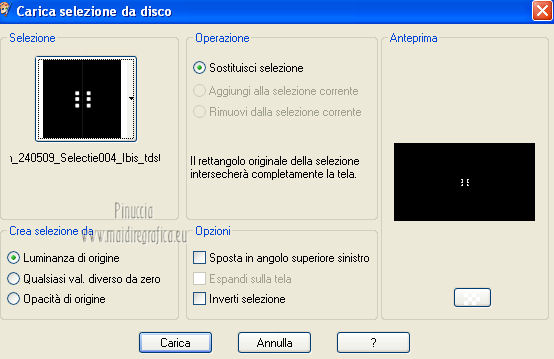
Riempi  la selezione con il colore scuro di sfondo.
la selezione con il colore scuro di sfondo.
23. Selezione>Carica/Salva selezione>Carica selezione da disco.
Cerca e carica la selezione @nn_240509_Selectie005_ibis_tdstudio.
(la nuova selezione sostituirà la precedente)
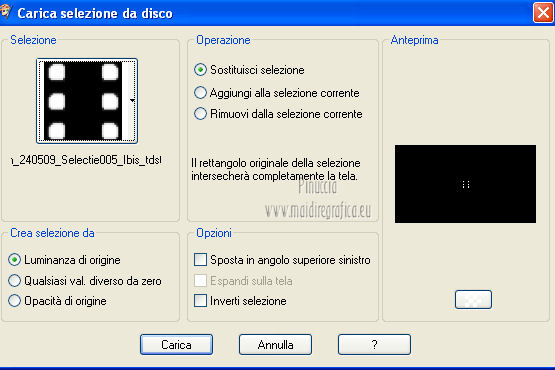
Riempi  la selezione ancora con il colore scuro di sfondo.
la selezione ancora con il colore scuro di sfondo.
24. Premi sulla tastiera maiuscola+g per attivare Correzione gamma e imposta i seguenti settaggi.

Abbassa l'opacità di questo livello al 90%.
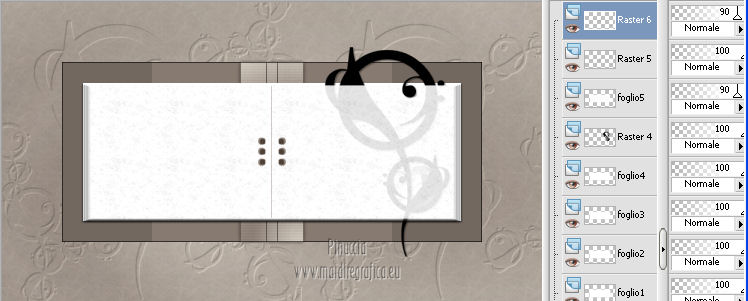
25. Livelli>Nuovo livello raster.
Riporta il colore di primo piano al colore iniziale #d7cfc4,
e imposta il Gradiente, stile Lineare, con i seguenti settaggi.
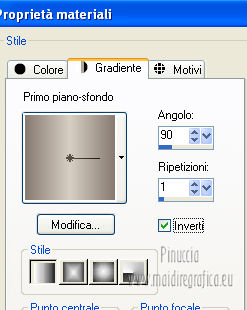
26. Selezione>Carica/Salva selezione>Carica selezione da disco.
Cerca e carica la selezione @nn_240509_Selectie006_ibis_tdstudio.
(la nuova selezione sostituirà la precedente)
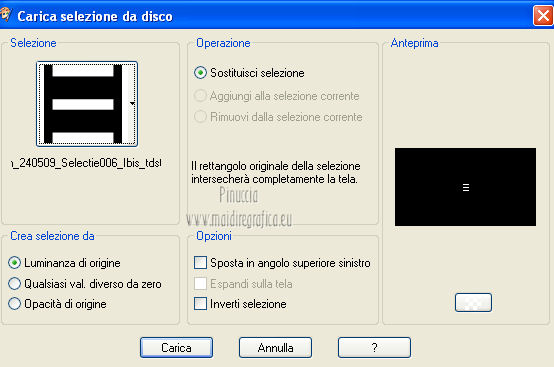
Riempi  la selezione con il gradiente.
la selezione con il gradiente.

27. Di nuovo maiuscola+G, con i settaggi precedenti.

Selezione>Deseleziona.
Risultato.

28. Livelli>Unisci>Unisci tutto.
29. Effetti>Plugins>Richard Rosenman - Solid Border
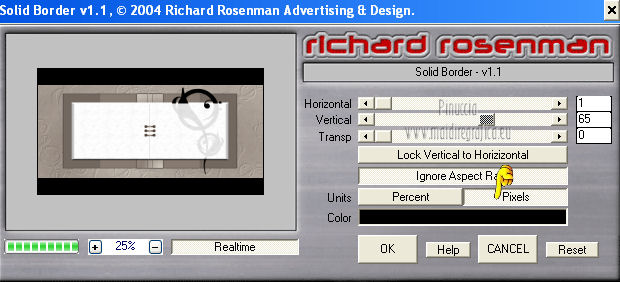
Ripeti l'Effetto Solid border, selezionato Percent, con i seguenti settaggi.
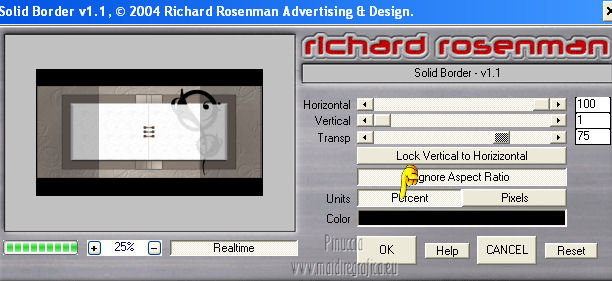
30. Attiva lo strumento Bacchetta magica  ,
,
sfumatura e tolleranza 0, antialias non selezionato,
e clicca sui bordi neri per selezionarli.
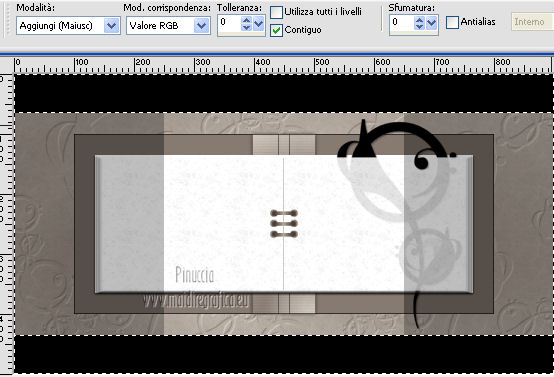
Selezione>Innalza selezione a livello.
Selezione>Deseleziona.
31. Immagine>Ruota per gradi - 90 gradi a destra.

32. Effetti>Plugins>Penta.com - Color dot, con i settaggi standard.

33. Effetti>Effetti di immagine>Scostamento.

Attiva nuovamente la bacchetta magica  e clicca a sinistra.
e clicca a sinistra.
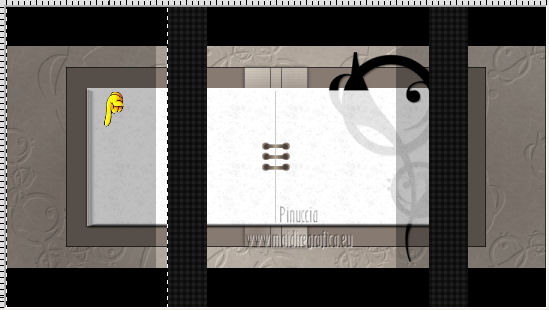
Riempi  la selezione con il gradiente lineare.
la selezione con il gradiente lineare.
34. Regola>Sfocatura>Sfocatura radiale, con i settaggi precedenti.
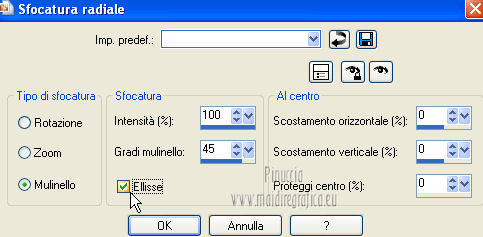
Selezione>Deseleziona.
Abbassa l'opacità di questo livello al 50%.
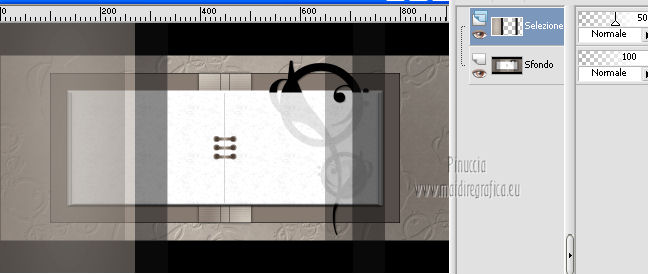
35. Selezione>Carica/Salva selezione>Carica selezione da disco.
Carica nuovamente la selezione @nn_240509_Selectie001_ibis_tdstudio.
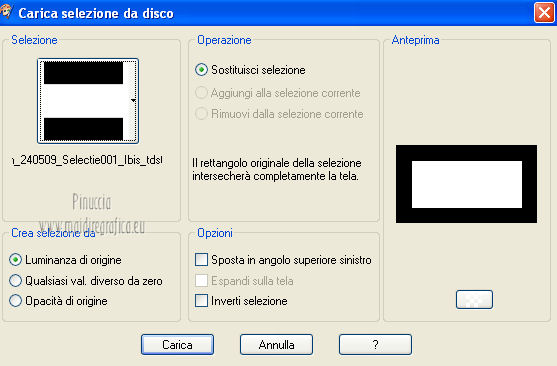

Premi sulla tastiera il tasto CANC.
Mantieni selezionato.
36. Livelli>Nuovo livello raster.
Effetti>Effetti 3D>Sfalsa ombra.

Selezione>Deseleziona.
37. Adesso prepariamo le foto polaroid.
Apri una nuova immagine bianca 125 x 125 pixels.
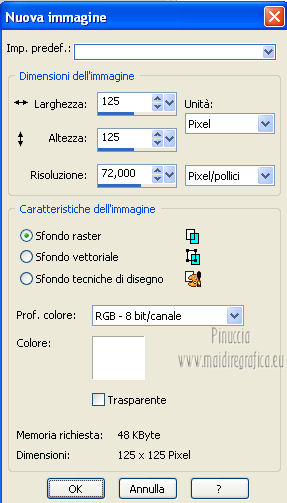
Livelli>Innalza livello di sfondo.
Selezione>Carica/Salva selezione>Carica selezione da disco.
Cerca e carica la selezione @nn_240509_Selectie007_ibis_tdstudio.
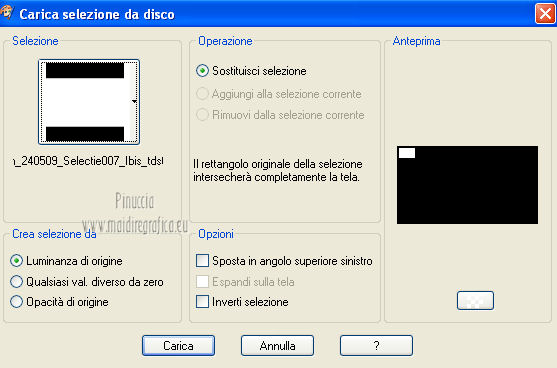
Premi sulla tastiera il tasto CANC.
38. Immagine>Dimensioni tela.
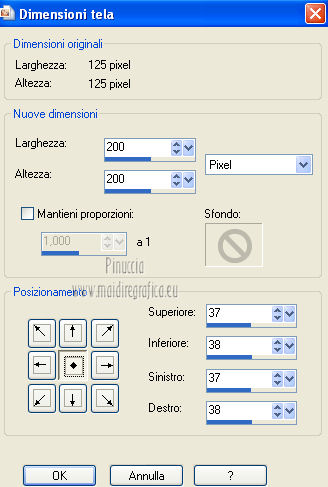
39. Effetti>Effetti 3D>Sfalsa ombra.

40. Apri una delle due immagini
(se vuoi usare altre immagini, tieni presente che le dimensioni devono essere 125 x 125 pixels)
Modifica>Copia.
Torna alla polaroid e vai a Modifica>Incolla come nuovo livello.
Livelli>Disponi>Sposta giù.
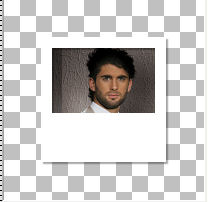
Attiva il livello superiore e abbassa l'opacità tra il 70 e il 100%
(per il mio esempio ho abbassato all'80%).
Modifica>Copia Unione.
Torna al tuo lavoro e vai a Modifica>Incolla come nuovo livello.
Posiziona  la foto come nel mio esempio.
la foto come nel mio esempio.

41. Ripeti il punto precedente con la seconda foto.
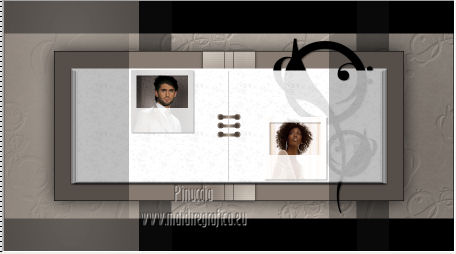
42. Adesso decoriamo l'album con i tubes accessori.
Se vuoi colorare i tubes, aprili in PSP ed esportali come Pennello personalizzato,
e applicali con il colore scelto.
Per il tube @ann_310509_accent_WHITE_ibis_tdstudio.pspimage, prima di esportarlo come pennello,
vai a Immagine>Immagine negativa
(per chi usa PSP 9: Regola>Bilanciamento colore>Immagine negativa).
***
Un altro modo per colorare questi tubes è quello di bloccare la trasparenza cliccando sul lucchetto del livello corrispondente.
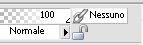
il lucchetto assumerà l'aspetto di un lucchetto chiuso
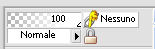
Imposta il tuo colore, attiva lo strumento Riempimento 
e clicca sul tube per colorarlo.
43. Apri @nn_310509_flower_text_Ibis_studio.pspimage e vai a Modifica>Copia.
Torna al tuo lavoro e vai a Modifica>Incolla come nuovo livello.
Posiziona  il tube come nell'esempio.
il tube come nell'esempio.
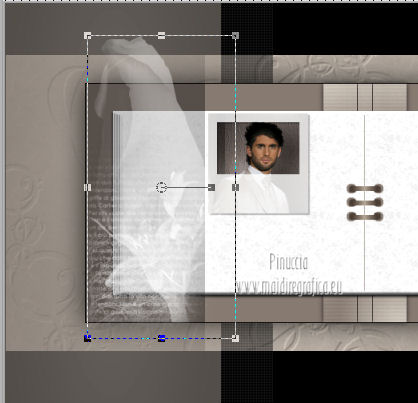
44. Apri @nn_310509_accent_BLACK_Ibis_studio.pspimage e vai a Modifica>Copia.
Torna al tuo lavoro e vai a Modifica>Incolla come nuovo livello.
Posiziona  il tube come nell'esempio.
il tube come nell'esempio.
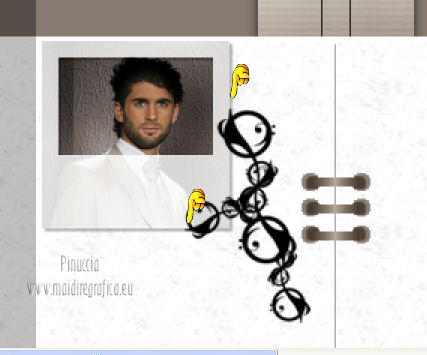
45. Effetti>Effetti 3D>Sfalsa ombra.

46. Apri @nn_310509_accent_BLACK_Ibis_studio_small.pspimage e vai a Modifica>Copia.
Torna al tuo lavoro e vai a Modifica>Incolla come nuovo livello.
Posiziona  il tube come nell'esempio.
il tube come nell'esempio.
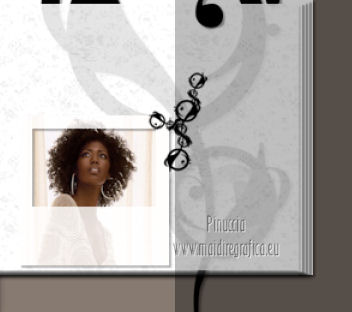
47. Effetti>Effetti 3D>Sfalsa ombra, con i settaggi precedenti.
48. Apri @nn_310509_accent_WHITE_Ibis_studio.pspimage e vai a Modifica>Copia.
Torna al tuo lavoro e vai a Modifica>Incolla come nuovo livello.
Posiziona  il tube come nell'esempio.
il tube come nell'esempio.
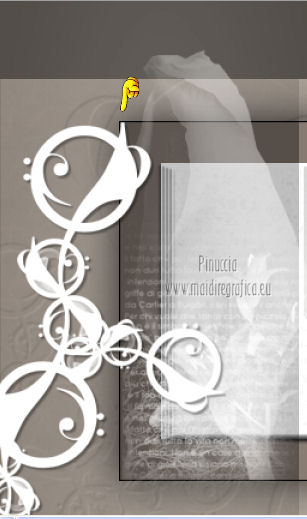
49. Effetti>Effetti 3D>Sfalsa ombra, con i settaggi precedenti.
50. Livelli>Duplica.
Immagine>Rifletti.
Posiziona  correttamente il tube come nell'esempio.
correttamente il tube come nell'esempio.
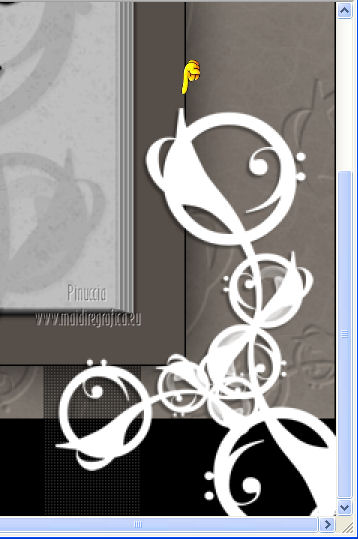
51. Chiudi il colore di primo piano e imposta il colore di sfondo con il colore nero.
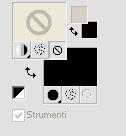
52. Attiva lo strumento Testo  , font CluKennedySH
, font CluKennedySH

Scrivi "My album: Iris".
Livelli>Converti in livello raster.
Effetti>Effetti 3D>Sfalsa ombra, con i settaggi precedenti.
Posiziona  il testo dove preferisci.
il testo dove preferisci.
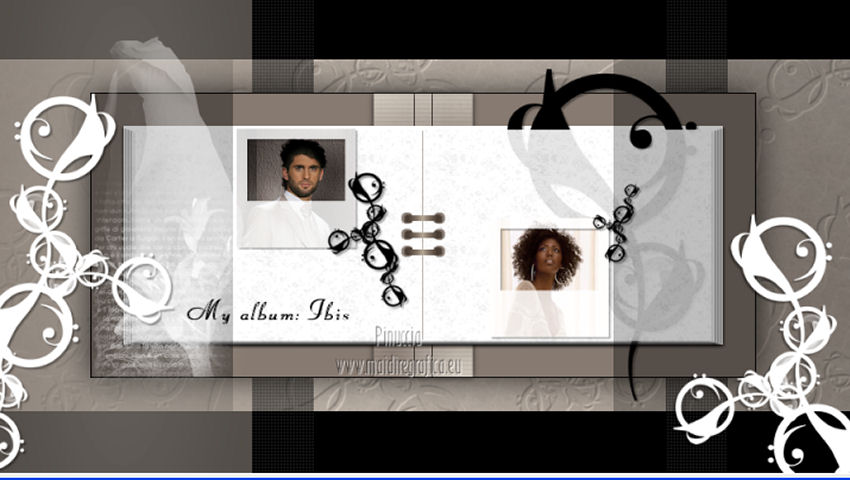
53. Livelli>Unisci>Unisci tutto.
54. Effetti>Plugins>Filters Unlimited 2.0 - Buttons & Frames - 3D Glass Frame 1.
Qui puoi impostare la misura della cornice a tuo piacimento.
Per il mio esempio:
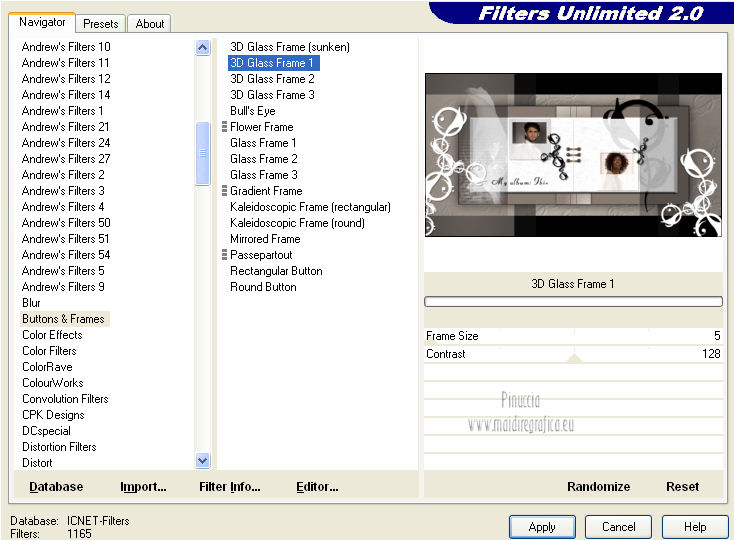
Firma il tuo lavoro e salva in formato jpg.
55. Per realizzare uno sfondo:
Imposta i colori e il gradiente iniziali.

56. Apri una nuova immagine sfondo Gradiente 500 x 500 pixels.
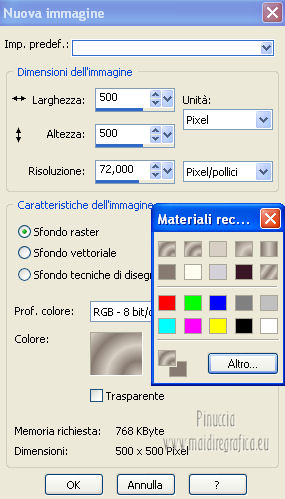
57. Regola>Sfocatura>Sfocatura radiale, con i settaggi precedenti.
58. Effetti>Effetti di trama>Trama, con i settaggi precedenti.
59. Effetti>Plugins>Filters Unlimited 2.0 - Paper Textures - Fibrous Paper,Coarse.
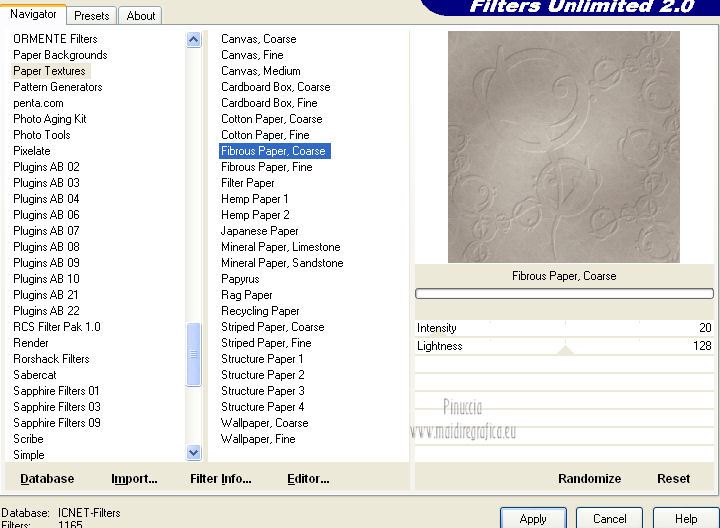
60. Effetti>Effetti di immagine>Motivo unico.

Salva in formato jpg.

Se hai problemi o dubbi, o trovi un link non funzionante,
o anche soltanto per un saluto, scrivimi.
18 Agosto 2012
